Rumah >Operasi dan penyelenggaraan >Keselamatan >Petua Komputer: Pengenalan kepada Alat Peningkatan Papan Klip Induk Papan Klip
Petua Komputer: Pengenalan kepada Alat Peningkatan Papan Klip Induk Papan Klip
- 王林ke hadapan
- 2023-06-08 20:48:271643semak imbas
Hari ini saya akan memperkenalkan kepada anda satu lagi alat peningkatan papan keratan - Papan keratan Induk Papan Keratan.
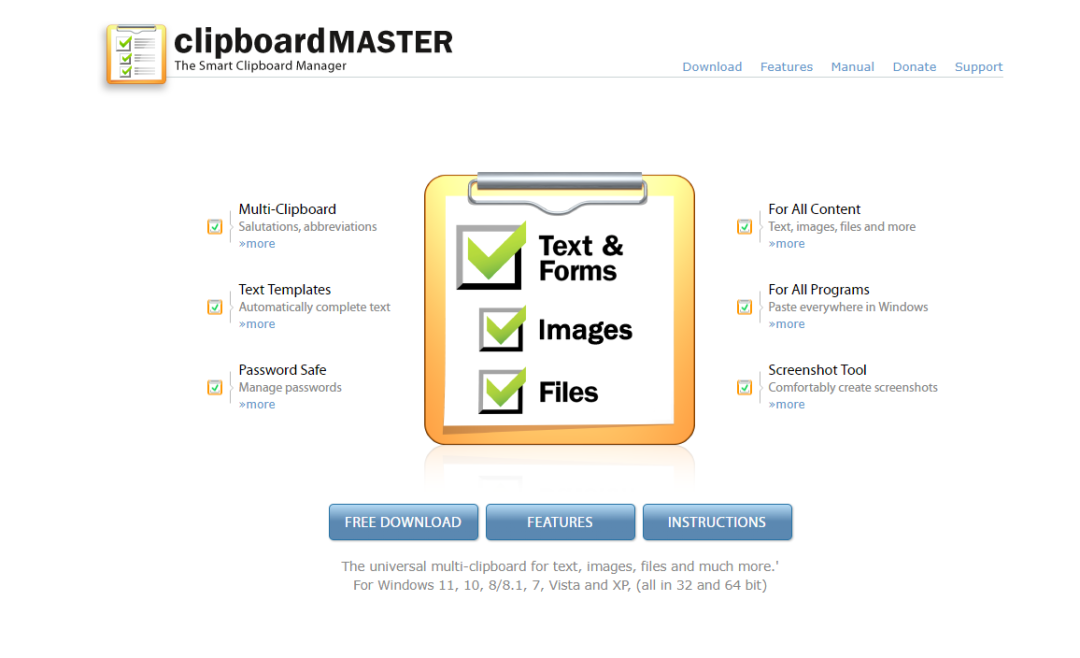
1 Pengenalan perisian
Tapak web rasmi: https://www.clipboardmaster.com/
2. Pengenalan kepada senarai fungsi
Teks modul/ Coretan
Simpan coretan teks yang kerap digunakan dalam Induk Papan Klip dan susunkannya dalam sebarang aplikasi
Susun folder untuk mengkategorikan papan keratan
Sambungan papan klip
Simpan semua teks, fail dan imej anda yang disalin
Tampal di mana-mana dalam mana-mana Item aplikasi Windows
Tentukan sebarang pintasan untuk memaparkan senarai clipbar
Fail dan folder
Fail dan folder dalam penyemak imbas , tampal fail/folder
dalam apl lain, ia ditampal sebagai teks
tampal
tampal dalam mana-mana Teks aplikasi, dsb.
Anda juga boleh memotong medan yang diedit sementara, seperti,
apabila menamakan semula fail dalam Windows Explorer
Teks berformat
Induk Papan Klip boleh menyimpan teks yang diformat
dan kemudian tampalkannya, anda boleh memilih untuk menampal dengan atau tanpa memformat
Gambar
Papan klip menyimpan gambar yang disalin
Navigasi kekunci pintasan praktikal
Papan klip menyokong pantas Sebarang elemen yang ditampal.
Untuk memasukkan item ketiga, tekan WIN + V, 3. Masukkan item ke-4
Dalam folder "Perisian" tekan Win + V ALT + L
gabungan kekunci
Boleh sesuaikan kombinasi kekunci anda sendiri untuk memaparkan senarai papan keratan atau sebarang item yang dimasukkan.
Koleksi
Menyokong memilih berbilang papan keratan pada satu masa dan kemudian menampal semua kandungan papan keratan
Borang
Modul teks untuk menentukan format
Menyokong aksara khas, HTML, perenambelasan:
Induk papan klip menyokong Pengekodan penukaran Aksara
Papan klip menyokong penukaran rentetan perpuluhan dan heksadesimal
menyokong penukaran kepada penukaran huruf besar kecil
URL Pendek
Tampalkan URL untuk memendekkan URL (CTRL + U)
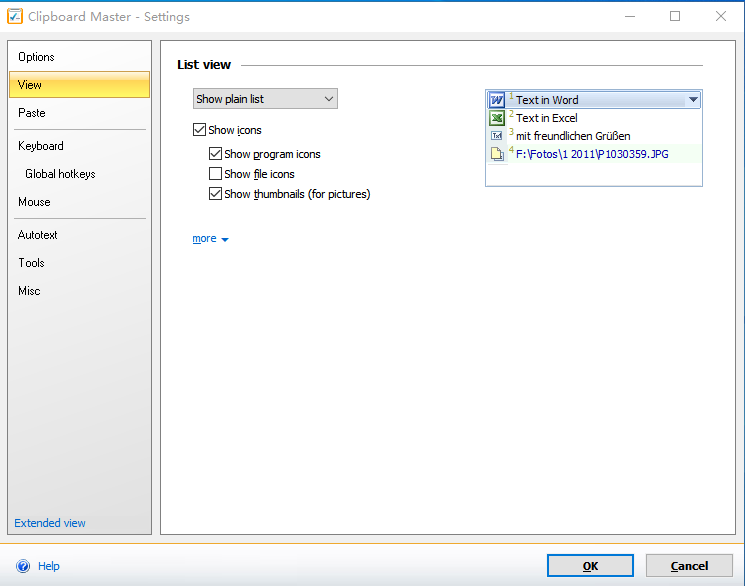
3 Pemasangan perisian
Muat turun perisian, klik dua kali pemasang exe, masukkan halaman pemasangan, pilih Lalai di sini, dan kemudian klik Seterusnya.
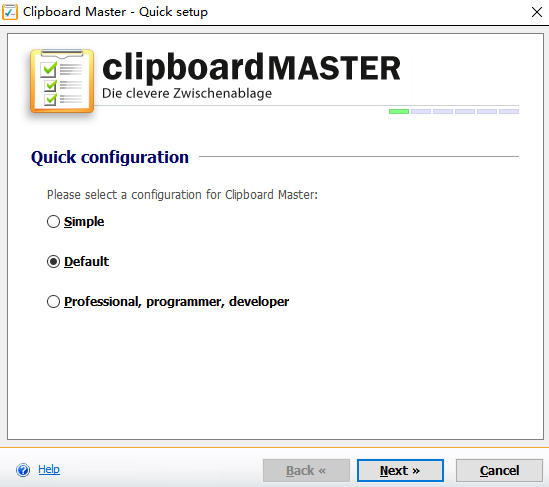
Masukkan halaman kedua pemasangan konfigurasi, yang digunakan terutamanya untuk mengkonfigurasi kekunci pintas. Kemudian klik Seterusnya.
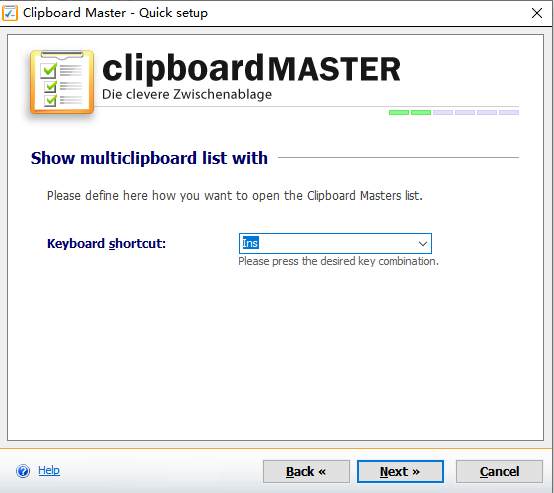
Halaman konfigurasi pemasangan ketiga terutamanya halaman tetapan gaya. Selepas menetapkan, klik Seterusnya.
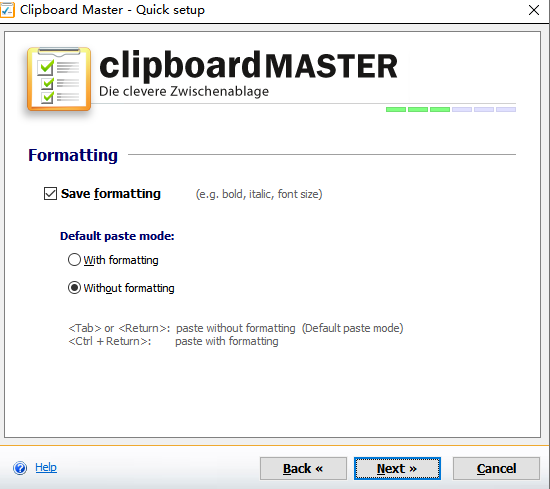
Halaman konfigurasi pemasangan keempat terutamanya untuk mengkonfigurasi menu kandungan global.
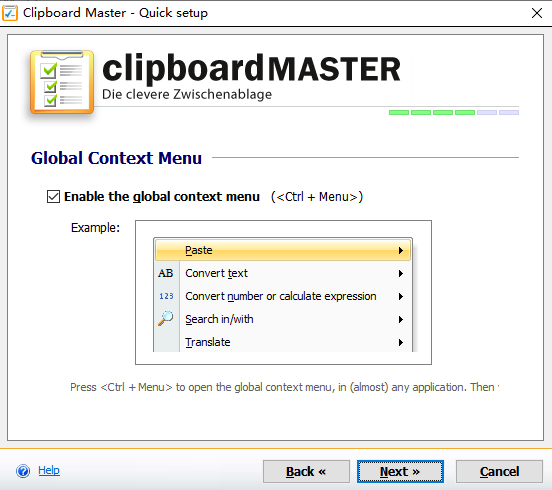
Halaman konfigurasi kelima digunakan untuk mengkonfigurasi sama ada untuk mendayakan pengiraan. Klik Seterusnya sekali lagi.
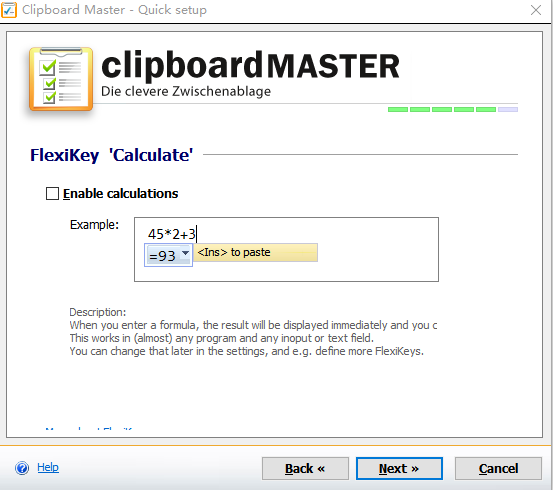
Akhir sekali, antara muka akhir pemasangan dicapai. Hanya klik Selesai.
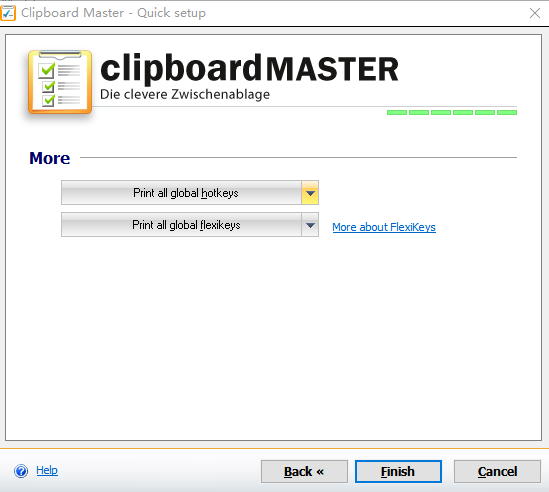
4. Penggunaan perisian
Klik dua kali pada yang dipasang Perisian Induk Papan Keratan, buka antara muka seperti berikut:
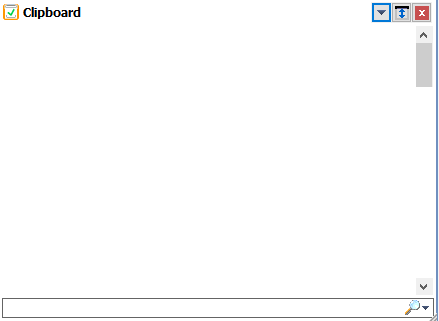
Salin beberapa kandungan papan keratan seperti berikut:
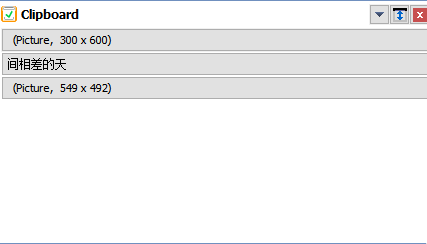
Edit kandungan papan keratan
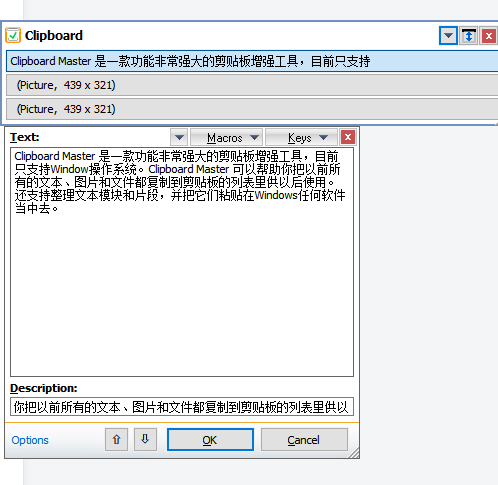
Perenderan halaman tetapan perisian adalah seperti berikut:
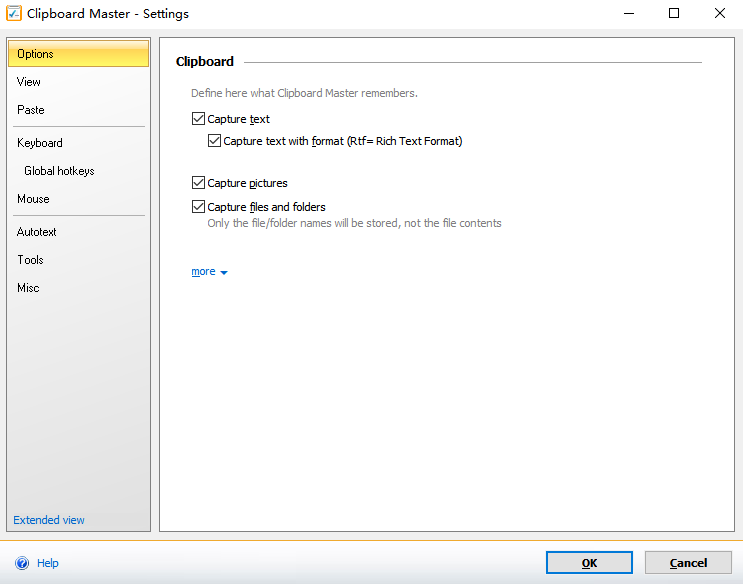
Tetapkan gaya senarai papan keratan
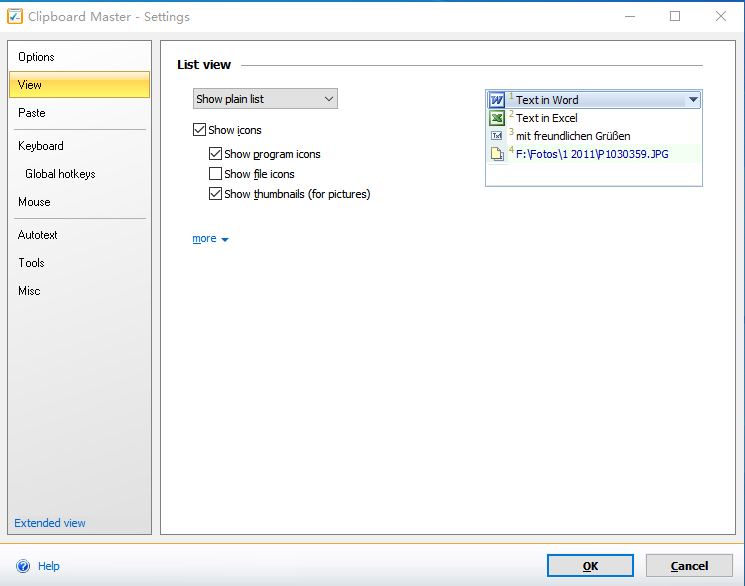
Tetapkan kekunci pintasan untuk menampal
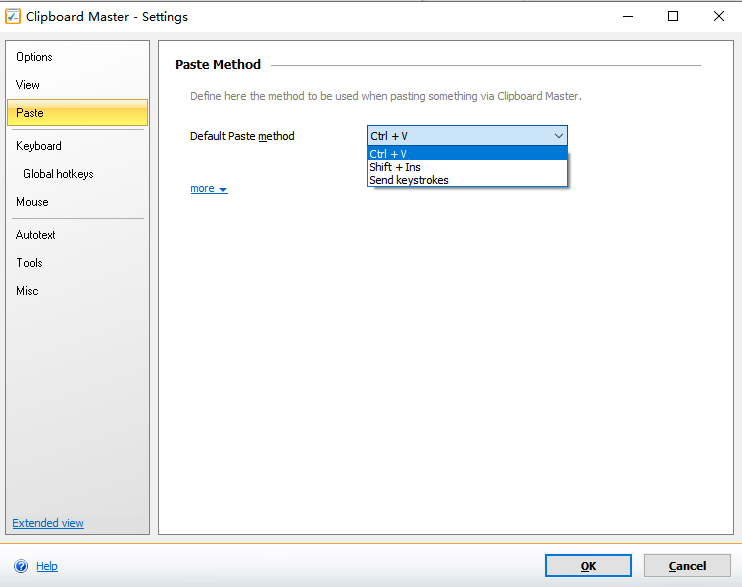
Tetapkan kekunci pintasan global perisian
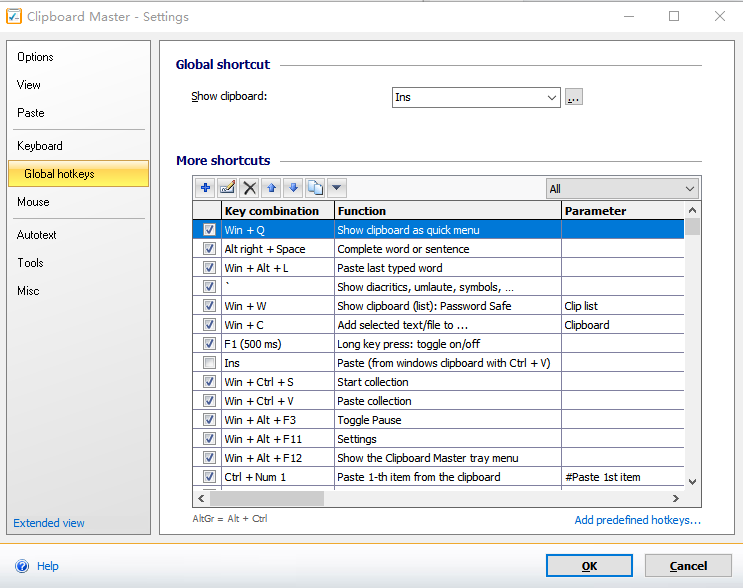
Tetapkan konfigurasi tetikus global bagi perisian
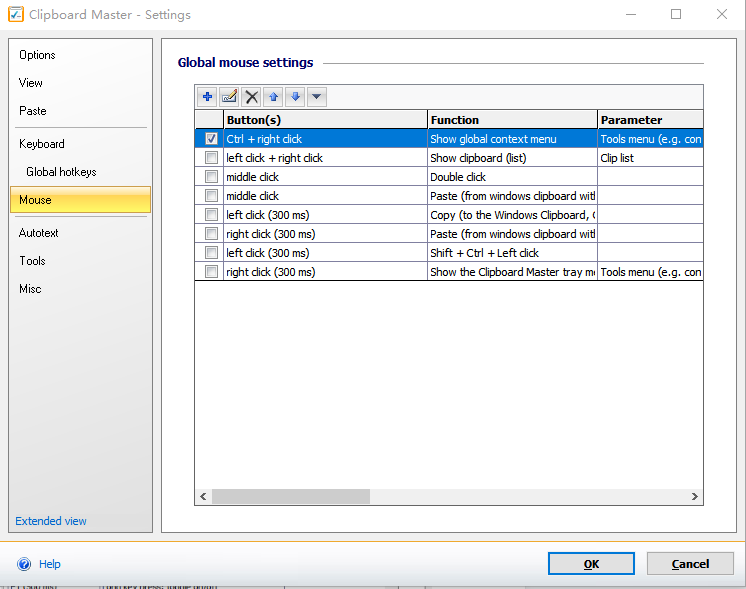
Tetapan alat perisian: seperti tangkapan imej, ziptool, pautan pendek dan alatan lain
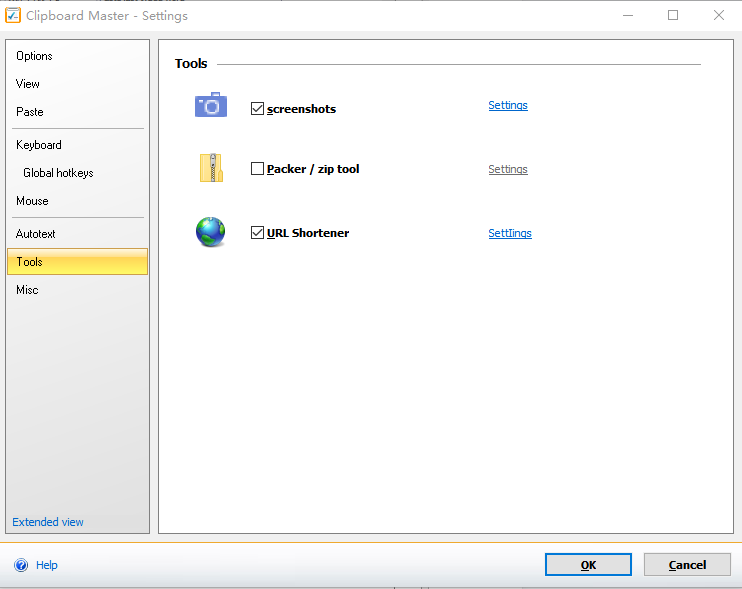
Tetapkan bahasa perisian Sayang sekali tiada tetapan bahasa Cina.
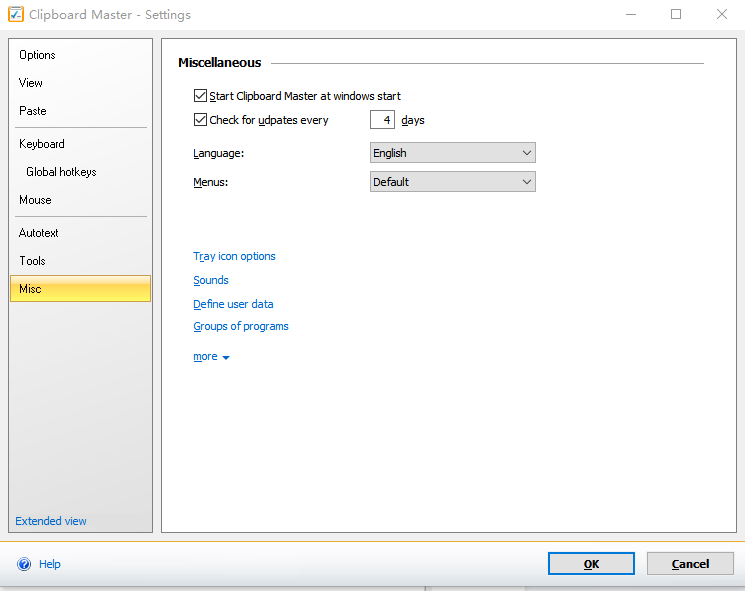
Atas ialah kandungan terperinci Petua Komputer: Pengenalan kepada Alat Peningkatan Papan Klip Induk Papan Klip. Untuk maklumat lanjut, sila ikut artikel berkaitan lain di laman web China PHP!

